หากคุณได้ติดตามส่วนแอป Android ของเราในขณะนี้คุณอาจจำ SweetHome ของ SweeSoft! ซึ่งเป็นแอปฟรีที่ซิงค์รูปภาพ / วิดีโอทั้งหมดของอุปกรณ์ของคุณกับคอมพิวเตอร์ของคุณผ่านเครือข่าย Wi-Fi ทั่วไปโดยไม่ต้องมีไคลเอ็นต์เดสก์ท็อป เมื่อเร็ว ๆ นี้ผู้พัฒนากล่าวว่าได้เพิ่มระดับใหม่ให้กับแนวคิดดังกล่าวและเปิดตัวแอพพลิเคชั่นใหม่ล่าสุดสู่ตลาดโดยใช้ชื่อ Cloudless Wi-Fi Media Transfer. แอพนี้ขยายการรองรับการซิงค์ระยะไกลนอกเหนือจากภาพ / วิดีโอทำให้คุณสามารถซิงค์ไฟล์เพลง (MP3) ที่คุณชื่นชอบได้เช่นกัน ด้วยการใช้ Cloudless คุณสามารถเพลิดเพลินกับการซิงค์ไฟล์สื่อแบบสองทางได้แล้ว จากคอมพิวเตอร์ของคุณไปยัง Android และในทางกลับกัน นั่นไม่ใช่ทั้งหมดคุณสามารถซิงค์ไฟล์สื่อในคอมพิวเตอร์หลายเครื่องที่เชื่อมต่อกับเครือข่ายของคุณและระบุไดเรกทอรีซิงค์รวมทั้งทิศทางสำหรับแต่ละไฟล์

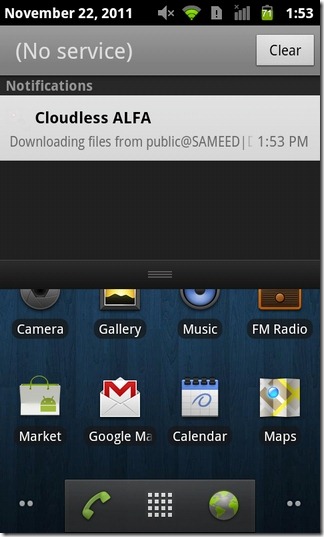
เพื่อถ่ายโอนข้อมูลระหว่างคุณสำเร็จคอมพิวเตอร์และอุปกรณ์ Android ตรวจสอบให้แน่ใจว่าอุปกรณ์ทั้งหมดเชื่อมต่อกับเครือข่าย Wi-Fi เดียวกัน ต้องเปิดใช้งานตัวเลือกการแชร์ระยะไกลบนคอมพิวเตอร์แต่ละเครื่องเพื่อให้อุปกรณ์อื่นสามารถเข้าถึงข้อมูลที่ใช้ร่วมกันได้ เมื่อคุณมีสิ่งที่จำเป็นต้องมีทั้งหมดอยู่ในเครื่องแล้วให้เปิด Cloudless บนอุปกรณ์ของคุณและเพิ่มคอมพิวเตอร์ที่จำเป็นทั้งหมด สำหรับสิ่งนี้ให้แตะ การตั้งค่า > ใหม่…
บน การตั้งค่าบัญชี หน้าจอคุณจะต้องระบุการซิงค์ ทิศทาง (อัปโหลดดาวน์โหลดหรือทั้งสองวิธี) ชื่อผู้ใช้, รหัสผ่าน และ กลุ่มงาน (ถ้ามี) และผู้ใช้ทั้งหมดที่คุณต้องการเพิ่มลงในกลไกการซิงค์ แตะที่ โฟลเดอร์ที่แชร์ เพื่อเลือกคอมพิวเตอร์ที่ต้องการรวมถึงไดเรกทอรีเครือข่ายที่คุณต้องการสร้างการซิงค์
ถัดไปคุณต้องระบุว่าคุณต้องการซิงค์หรือไม่ รูปภาพวิดีโอเสียงสองหรือสาม หมายเลขที่ปรากฏใน ลายน้ำต่ำ field คือจำนวนที่เก็บข้อมูลใน SD card (เป็น MB)ที่คุณต้องการให้ฟรี แอพจะหยุดการถ่ายโอนข้อมูลไปยังการ์ด SD ของคุณหากพื้นที่จัดเก็บลดลงต่ำกว่าค่านี้ หลังจากเสร็จสิ้นการตั้งค่าข้างต้นให้แตะ ตรวจสอบ และเกือบเสร็จแล้ว
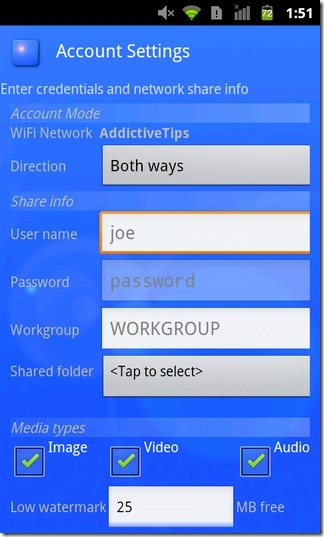
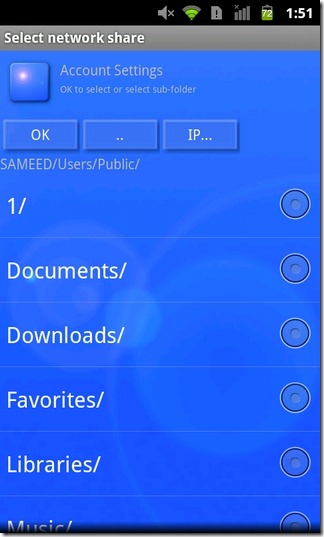
ตอนนี้ทุกครั้งที่คุณเชื่อมต่อกับเครือข่าย Wi-Fi ของคุณแอพจะเริ่มซิงค์ข้อมูลในอุปกรณ์ทั้งหมดที่เพิ่มลงในรายการโดยอัตโนมัติ เนื่องจากแอปใช้ปลายทางเดียวกัน (ที่ผู้ใช้ระบุ) บนคอมพิวเตอร์แต่ละเครื่องเพื่อซิงค์ข้อมูลทั้งหมดขอแนะนำให้คุณจัดระเบียบเนื้อหาทั้งหมดทันทีที่การอัปโหลด / ดาวน์โหลดเสร็จสิ้นเพื่อให้ไดเรกทอรีไม่มีความยุ่งเหยิง บนอุปกรณ์ของคุณคุณสามารถเข้าถึงรูปภาพและวิดีโอที่ถ่ายโอนทั้งหมดจากภายในคลังภาพและไฟล์ MP3 จากภายในแอพ Music หากต้องการซิงค์ข้อมูลด้วยตนเองเพียงแตะที่ โอน ปุ่มบนหน้าจอหลักของแอป เวลาที่ใช้ในการซิงค์เนื้อหาทั้งหมดขึ้นอยู่กับจำนวนผู้ใช้ที่เพิ่มรวมถึงจำนวนข้อมูลที่จะซิงค์ ตราบใดที่การซิงค์ยังคงดำเนินต่อคุณสามารถดูการแจ้งเตือนแถบสถานะสำหรับการอัพโหลดและดาวน์โหลดทั้งหมด
ดังกล่าวก่อนหน้านี้แอปเป็นเพียงอัลฟาดังนั้นจึงเป็นเรื่องปกติที่มันจะขรุขระเล็กน้อยรอบ ๆ ขอบ อินเทอร์เฟซที่ดูเหมือนจะต้องการยกเครื่องสำหรับการเริ่ม นอกจากนี้ตัวเลือกในการลบคอมพิวเตอร์ / ผู้ใช้ออกจากรายการลบไฟล์ต้นฉบับเมื่อการอัปโหลดแต่ละครั้งสำเร็จและการสนับสนุนที่ดีกว่าสำหรับการแจ้งเตือนทั้งหมดจะทำให้ Cloudless เป็นแอพที่ง่ายกว่าเดิม
ดาวน์โหลด Cloudless Wi-Fi Media Transfer สำหรับ Android
ปรับปรุง: ดูเหมือนว่า Wi-Fi Media Transfer นั้นจะไม่มีวันหมดดึงจาก Google Play Store อย่างไรก็ตามโซลูชันการสำรองข้อมูลภาพถ่ายและวิดีโออัตโนมัติยังคงอยู่ในรูปของการสำรองข้อมูลรูปภาพ Sweet Home WiFi ที่ตรวจสอบก่อนหน้านี้













ความคิดเห็น